Преобразование MBR в GPT-диск без потери данных в Windows 10
Опубликовано: 2018-09-15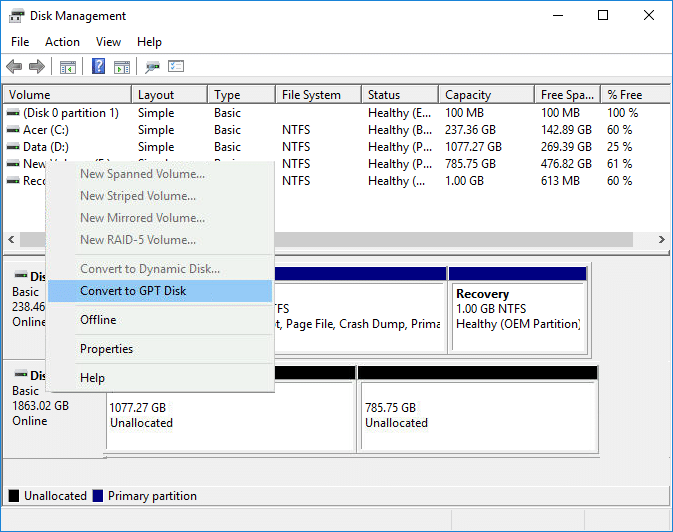
GUID означает таблицу разделов GUID, которая была представлена как часть Unified Extensible Firmware Interface (UEFI). Напротив, MBR означает основную загрузочную запись, которая использует стандартную таблицу разделов BIOS. Есть много преимуществ использования GPT по сравнению с MBR, например, вы можете создать более четырех разделов на каждом диске, GPT может поддерживать диски размером более 2 ТБ, а MBR - нет.
MBR хранит загрузочный сектор только в начале диска. Если что-то случится с этим разделом, вы не сможете загрузиться в Windows, пока не восстановите загрузочный сектор, где GPT хранит резервную копию таблицы разделов в различных других местах на диске, и загрузится аварийная резервная копия. Вы можете продолжать использовать свою систему без каких-либо проблем.
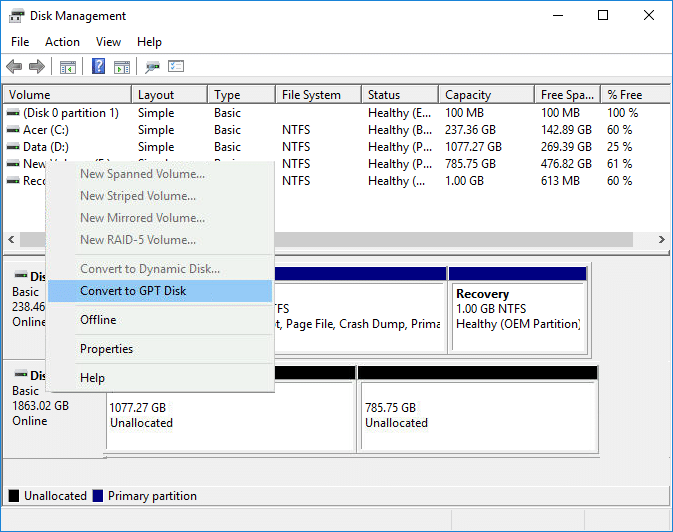
Кроме того, GPT-диск обеспечивает большую надежность благодаря репликации и защите таблицы разделов циклическим избыточным кодом (CRC). Единственная проблема, с которой вы можете столкнуться при конвертации из MBR в GPT, заключается в том, что на диске не должно быть разделов или томов, а это означает, что конвертировать из MBR в GPT без потери данных будет невозможно. К счастью, некоторые сторонние программы могут помочь вам преобразовать ваш MBR-диск в GPT-диск без потери данных в Windows 10.
Если вы используете командную строку Windows или управление дисками для преобразования диска MBR в диск GPT, данные могут быть потеряны; поэтому рекомендуется сделать резервную копию всех ваших данных, прежде чем использовать любой из перечисленных ниже методов. В любом случае, не теряя времени, давайте посмотрим, как преобразовать MBR в GPT-диск без потери данных в Windows 10 с помощью приведенного ниже руководства.
Содержание
- Преобразование MBR в GPT-диск без потери данных в Windows 10
- Метод 1: конвертировать MBR в GPT-диск в Diskpart [Потеря данных]
- Способ 2: преобразовать диск MBR в GPT в разделе «Управление дисками» [Потеря данных]
- Способ 3: конвертировать MBR в GPT-диск с помощью MBR2GPT.EXE [без потери данных]
- Способ 4: преобразовать диск MBR в GPT с помощью мастера создания разделов MiniTool [без потери данных]
- Метод 5: конвертировать MBR в GPT-диск с помощью EaseUS Partition Master [без потери данных]
Преобразование MBR в GPT-диск без потери данных в Windows 10
Обязательно создайте точку восстановления на случай, если что-то пойдет не так.
Метод 1: конвертировать MBR в GPT-диск в Diskpart [Потеря данных]
1. Откройте командную строку. Пользователь может выполнить этот шаг, выполнив поиск «cmd», а затем нажав Enter.
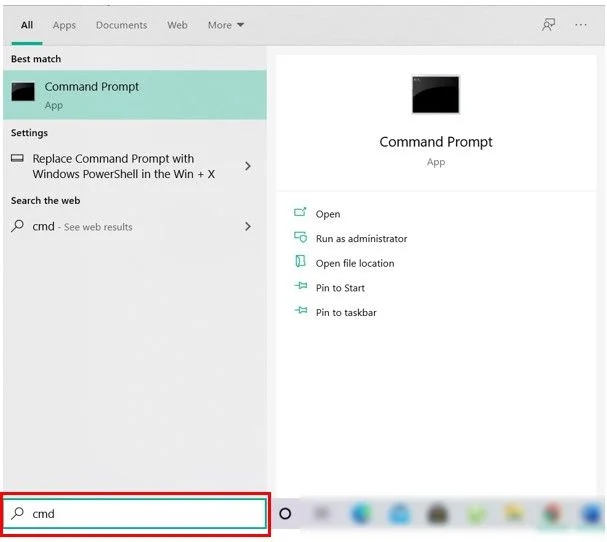
2. Введите Diskpart и нажмите Enter, чтобы открыть утилиту Diskpart.
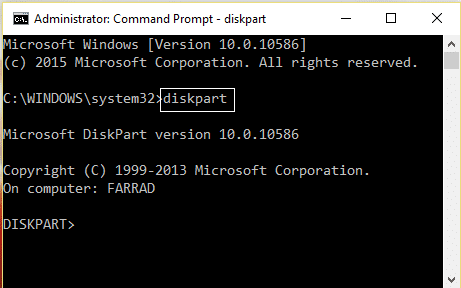
3. Теперь введите следующую команду одну за другой и нажимайте Enter после каждой:
список дисков (запишите номер диска, который вы хотите преобразовать из MBR в GPT)
выберите диск # (замените # номером, который вы записали выше)
clean (запуск команды clean удалит все разделы или тома на диске)
конвертировать gpt
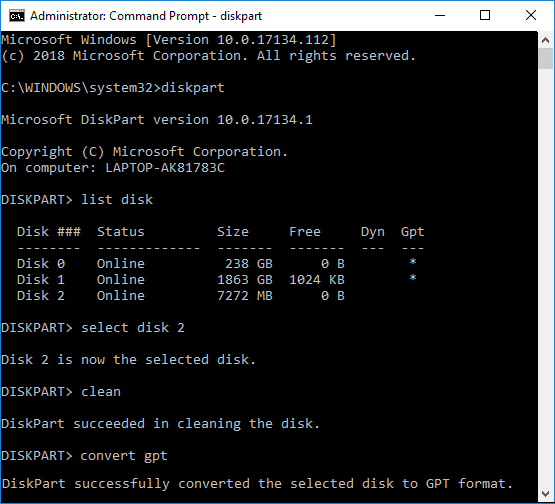
4. Команда « convert gpt » преобразует пустой базовый диск со стилем разделов с основной загрузочной записью (MBR) в базовый диск со стилем разделов с таблицей разделов GUID (GPT) .
5. Теперь было бы лучше, если бы вы создали новый простой том на нераспределенном GPT-диске.
Способ 2: преобразовать диск MBR в GPT в разделе «Управление дисками» [Потеря данных]
1. Нажмите клавишу Windows + R, затем введите diskmgmt.msc и нажмите Enter, чтобы открыть «Управление дисками».
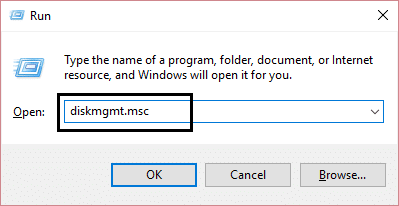
2. В разделе «Управление дисками» выберите диск, который хотите преобразовать, затем щелкните правой кнопкой мыши каждый из его разделов и выберите « Удалить раздел» или «Удалить том ». Делайте это до тех пор, пока на нужном диске не останется только нераспределенное пространство .
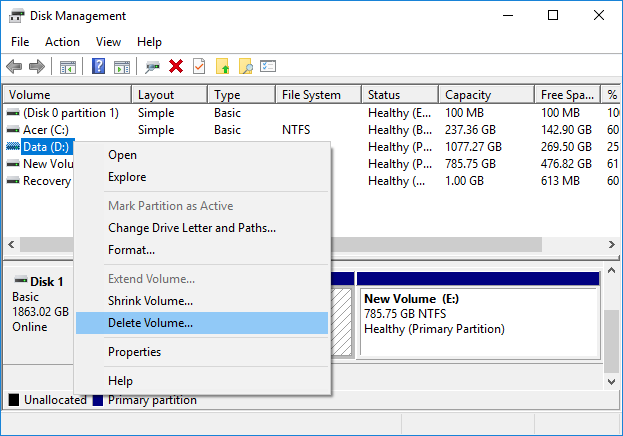
Примечание. Вы сможете преобразовать диск MBR в GPT, только если диск не содержит разделов или томов.
3. Затем щелкните правой кнопкой мыши нераспределенное пространство и выберите « Преобразовать в GPT-диск ».
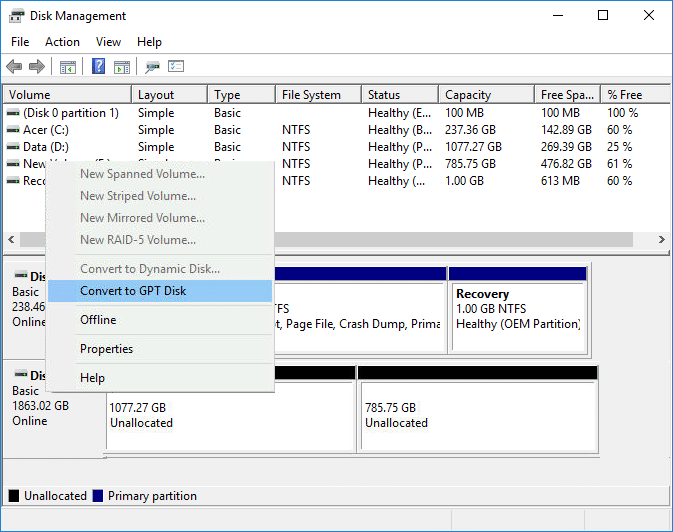
4. После того, как диск конвертируется в GPT, вы можете создать новый простой том.
Способ 3: конвертировать MBR в GPT-диск с помощью MBR2GPT.EXE [без потери данных]
Примечание. Инструмент MBR2GPT.EXE доступен только пользователям Windows, у которых установлено обновление Creators или установлена сборка Windows 10 1703.
Основным преимуществом использования инструмента MBR2GPT.EXE является то, что он может преобразовать диск MBR в диск GPT без потери данных, и этот инструмент встроен в Windows 10 версии 1703. Единственная проблема заключается в том, что этот инструмент предназначен для запуска из предустановки Windows. Командная строка среды (Windows PE). Его также можно запустить из ОС Windows 10 с помощью параметра /allowFullOS, но это не рекомендуется.
Требования к диску
Прежде чем вносить какие-либо изменения в диск, MBR2GPT проверяет макет и геометрию выбранного диска, чтобы убедиться, что:

Диск в настоящее время использует MBR
Места, не занятого разделами, достаточно для хранения основного и дополнительного GPT:
16 КБ + 2 сектора в передней части диска
16КБ + 1 сектор в конце диска
В таблице разделов MBR не более 3 первичных разделов.
Один из разделов установлен как активный и является системным разделом
На диске нет расширенного/логического раздела
Хранилище BCD в системном разделе содержит запись ОС по умолчанию, указывающую на раздел ОС.
Идентификаторы томов можно получить для каждого тома, которому назначена буква диска.
Все разделы на диске относятся к типам MBR, распознаваемым Windows, или имеют сопоставление, указанное с помощью параметра командной строки /map.
Если какая-либо из этих проверок не пройдена, преобразование не будет продолжено и будет возвращена ошибка.
1. Нажмите клавишу Windows + I, чтобы открыть «Настройки », затем щелкните значок «Обновление и безопасность».
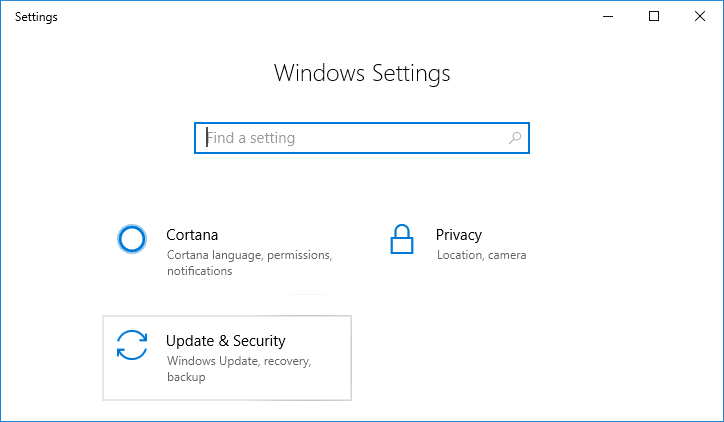
2. В меню слева выберите « Восстановление», затем нажмите « Перезагрузить сейчас » в разделе « Расширенный запуск».
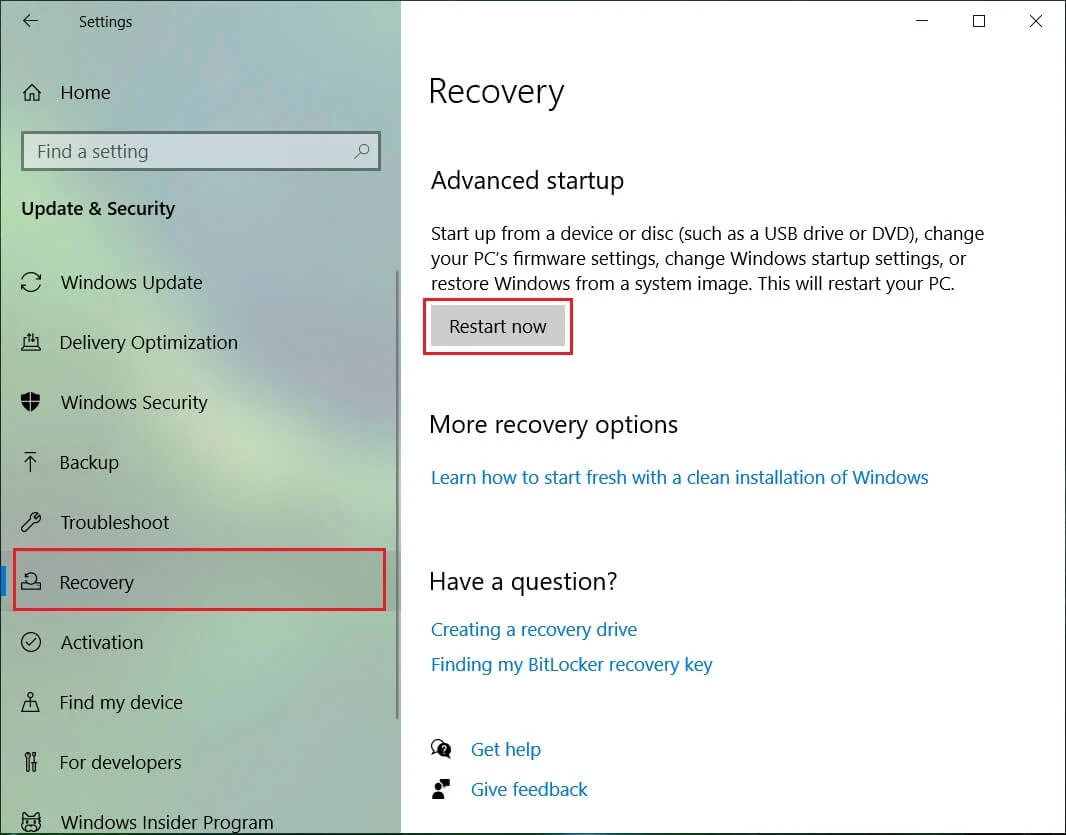
Примечание. Если вы не можете получить доступ к Windows, используйте установочный диск Windows, чтобы открыть расширенный запуск.
3. Как только вы нажмете кнопку «Перезагрузить сейчас», Windows перезагрузится и откроет меню «Расширенный запуск».
4. Из списка опций перейдите к:
Устранение неполадок> Дополнительные параметры> Командная строка
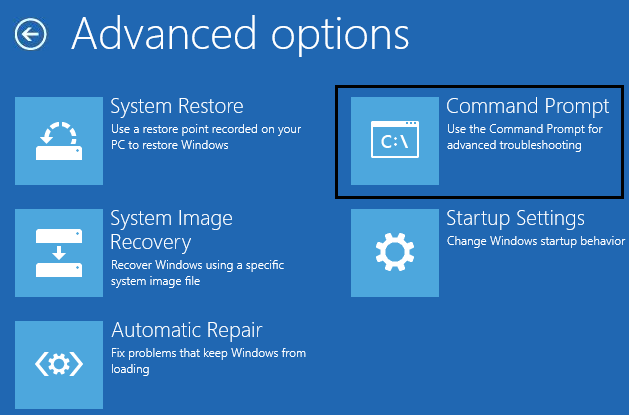
5. Когда откроется командная строка, введите следующую команду и нажмите Enter:
mbr2gpt/проверить
Примечание. Это позволит MBR2GPT проверить макет и геометрию выбранного диска. Если будут обнаружены какие-либо ошибки, преобразование не произойдет.
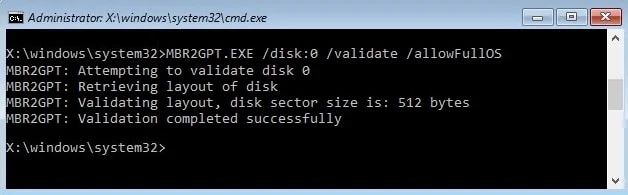
6. Если вы не столкнулись с какими-либо ошибками при использовании вышеуказанной команды, введите следующее и нажмите Enter:
mbr2gpt/конвертировать
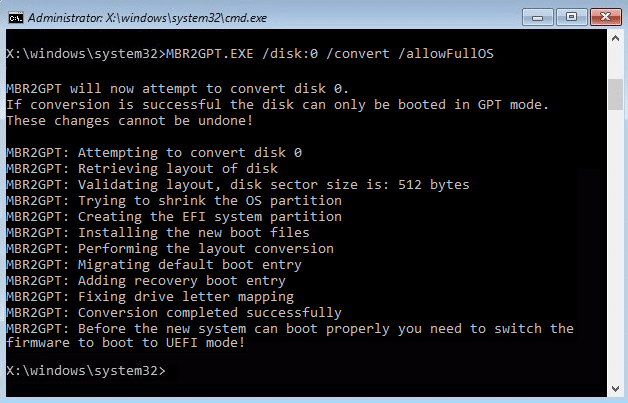
Примечание. Вы также можете указать, какой диск вам нужен, с помощью команды mbr2gpt /convert /disk:# (замените # фактическим номером диска, например, mbr2gpt /convert /disk:1).
7. После выполнения вышеуказанной команды ваш диск будет преобразован из MBR в GPT . Но прежде чем новая система сможет загружаться должным образом, вам необходимо переключить прошивку для загрузки в режим UEFI.
8. Для этого вам нужно войти в настройки BIOS, а затем изменить загрузку на режим UEFI.
Вот как вы конвертируете MBR в GPT-диск без потери данных в Windows 10 без помощи каких-либо сторонних инструментов.
Способ 4: преобразовать диск MBR в GPT с помощью мастера создания разделов MiniTool [без потери данных]
MiniTool Partition Wizard — платный инструмент, но вы можете использовать MiniTool Partition Wizard Free Edition для преобразования вашего диска из MBR в GPT.
1. Загрузите и установите MiniTool Partition Wizard Free Edition по этой ссылке.
2. Затем дважды щелкните приложение MiniTool Partition Wizard , чтобы запустить его, затем нажмите « Запустить приложение».
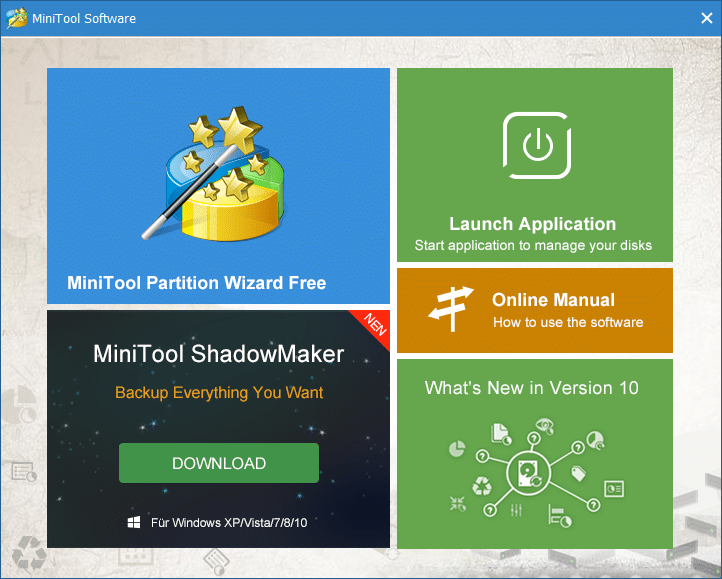
3. Теперь слева нажмите « Преобразовать MBR-диск в GPT-диск » в разделе «Преобразовать диск».
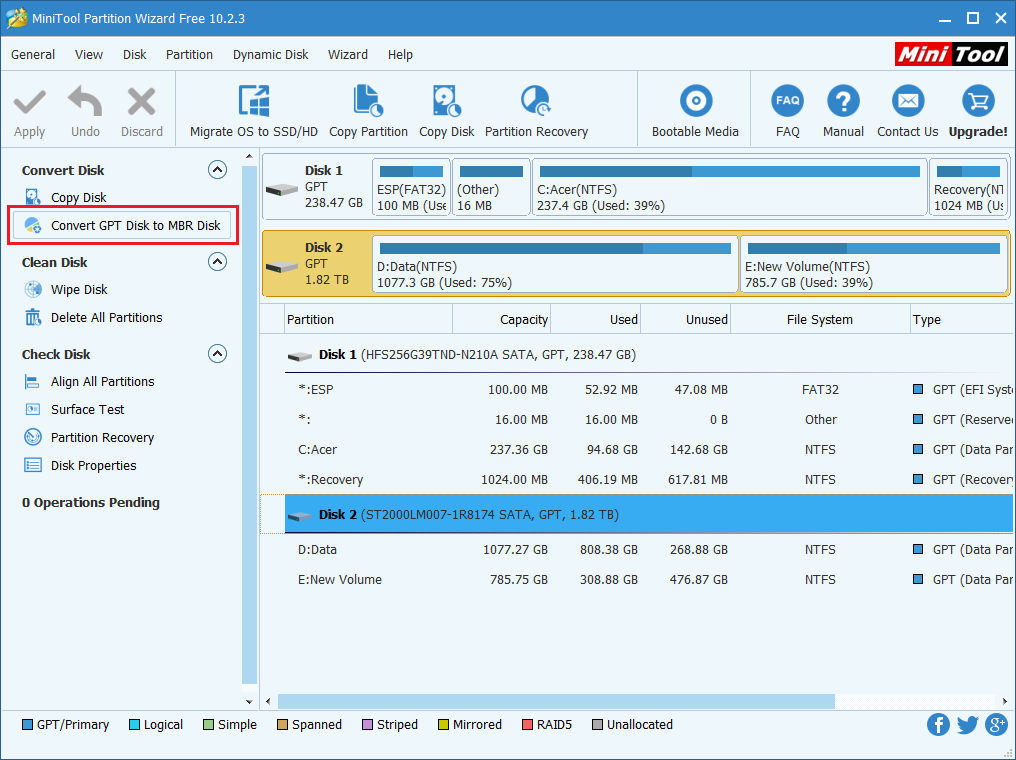
4. В правом окне выберите номер диска (# — это номер диска), который вы хотите преобразовать, затем нажмите кнопку « Применить » в меню.
5. Нажмите « Да» для подтверждения, и Мастер создания разделов MiniTool начнет преобразование вашего MBR-диска в GPT-диск.
6. После завершения появится сообщение об успешном завершении, нажмите «ОК», чтобы закрыть его.
7. Теперь вы можете закрыть мастер создания разделов MiniTool и перезагрузить компьютер.
Вот как вы конвертируете MBR в GPT-диск без потери данных в Windows 10 , но есть и другой метод, который вы можете использовать.
Метод 5: конвертировать MBR в GPT-диск с помощью EaseUS Partition Master [без потери данных]
1. Загрузите и установите бесплатную пробную версию EaseUS Partition Master по этой ссылке.
2. Дважды щелкните приложение EaseUS Partition Master, чтобы запустить его, а затем в меню слева нажмите « Преобразовать MBR в GPT » в разделе «Операции».
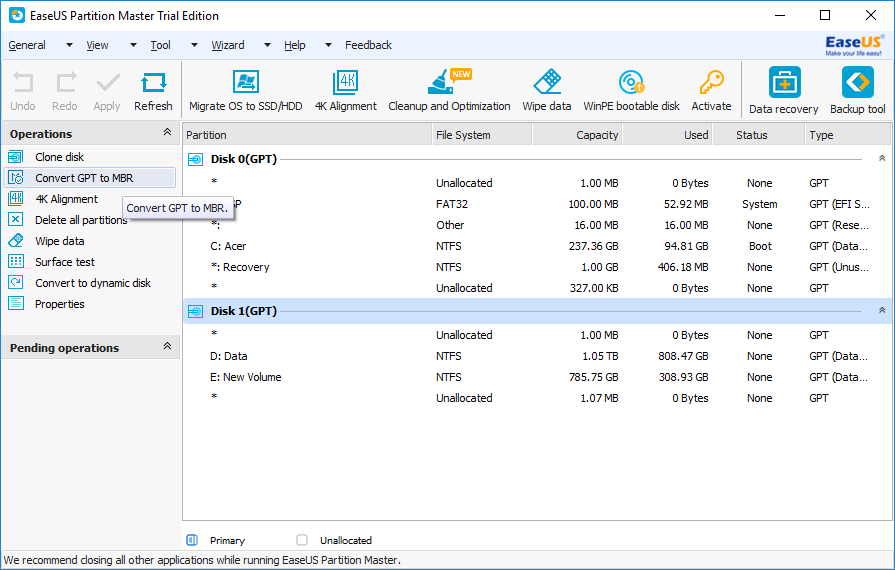
3. Выберите номер диска (# — это номер диска) для преобразования, затем нажмите кнопку «Применить » в меню.
4. Нажмите « Да » для подтверждения, и EaseUS Partition Master начнет преобразование вашего MBR-диска в GPT-диск.
5. После завершения появится сообщение об успешном завершении, нажмите «ОК», чтобы закрыть его.
Рекомендуемые:
- 3 способа проверить, использует ли диск раздел MBR или GPT в Windows 10
- Включить или отключить принудительное ограничение дисковой квоты в Windows 10
- Как использовать очистку диска в Windows 10
- Включить или отключить дисковые квоты в Windows 10
Вот и все, вы успешно узнали , как преобразовать MBR в GPT-диск без потери данных в Windows 10 , но если у вас все еще есть какие-либо вопросы относительно этого руководства, не стесняйтесь задавать их в разделе комментариев.
